PortScan,
edizione 7th Sphere, scritto da Rhad nel 1997, è un tool molto semplice per Windows
9x/NT/2000 per la scansione di un intervallo di porte su un singolo host. Ef un port scanner veloce con una
semplice interfaccia grafica. In più PortScan fornisce un risultato testuale
per le porte scandite. Questa informazione aiuta a comprendere meglio
lfobiettivo e i servizi che girano su di esso.
Portscan
permette il controllo delle porte aperte allfinterno di una rete di macchine
comunicanti in TCP/IP.
Come tutti
i programmi, anche PortScan si è evoluto col passare del tempo. Per valutare
però quanto è efficace un programma del genere è importante tenere conto di
alcuni particolari.
Prima di
tutto deve permettere lfinserimento arbitrario dellfindirizzo di inizio e fine
scansione, controllare un gruppo di porte o semplicemente una porta in
particolare, e permettere il salvataggio del risultato della scansione.
La
caratteristica però più importante di PortScan è quella di poter attivare, in
parallelo, più scansioni. La parallelizzazione del lavoro è infatti importate,
in quanto permette di diminuire di molto i tempi di ricerca. Per avere la
certezza che una determinata porta sia aperta o meno, occorrono almeno 3
secondi. In questo modo, una scansione normale non multithread, occupa circa 3 o 4 minuti per controllare solamente 256
porte. Invece in un regime di multithread di controllo, possiamo abbassare
questo tempo anche sotto i 10 secondi.
PortScan è
molto utile al fine di analizzare ulteriormente un singolo host. Inizialmente,
si inserisce lfindirizzo IP oppure lfhostname dellfobiettivo
nella finestra di gScanh. Successivamente vengono specificate le porte da
scandire. Generalmente si comincia dalla scansione delle porte 1-1024 dal
momento che sono le porte più usate; in seguito è possibile scandire tutte le
65535 porte, ricordando però che tale operazione richiede un tempo maggiore. Il
tool offre anche opzioni per gQuick Scanh, gReset on halth e gSave on halth .
Tali opzioni di solito non sono selezionate. Lfopzione gdebugh fornisce un
maggior dettaglio nella descrizione delle operazioni riportate nel file di log.
Lfultimo passo importante è specificare un file di output nella finestra
gFilenameh. Se non viene specificato alcun nome, il file di output verrà
sovrascritto ad ogni operazione. Al termine dei settaggi, si clicca sul bottone
gStarth e si attendono i risultati che compariranno nel riquadro gscan resultsh
come mostrato di seguito.
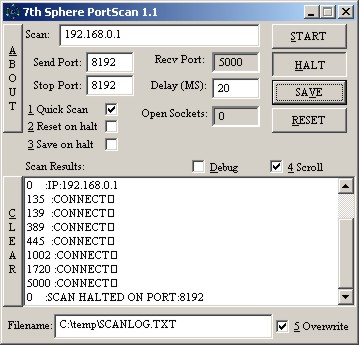
@
Il maggior punto di forza di PortScan
è sicuramente la facilità di utilizzo. Ovviamente lo scotto da pagare è nelle
sue prestazioni. Esso è ottimo per eseguire scansioni in profondità su un
singolo host, ma non permette la scansione di host multipli, e prevede solo lfanalisi
di porte in un intervallo.
@
